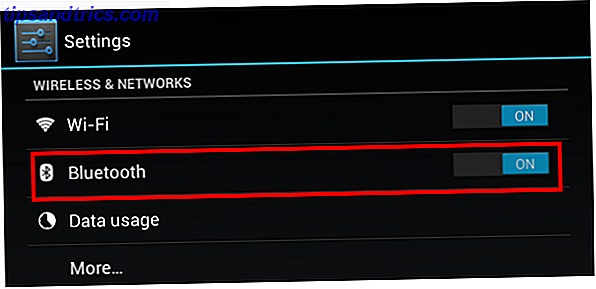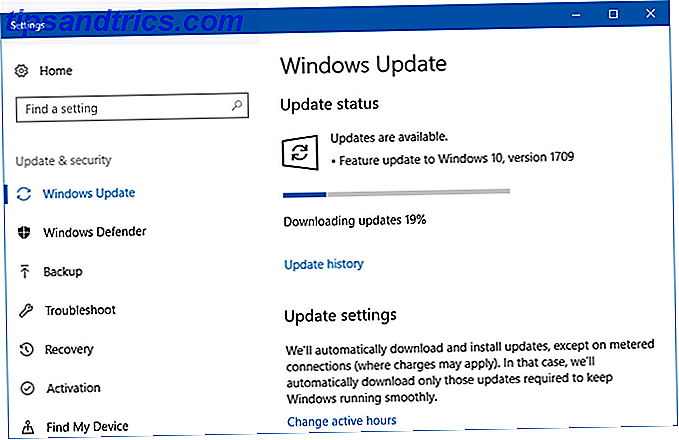Il tuo media center di Kodi riproduce video e musica dal tuo disco rigido, ma di che altro è capace? Abbiamo scavato in profondità e scoperto 10 modi affascinanti per rendere ancora migliore il tuo media center di Kodi. Ecco alcuni consigli fantastici per i fan di Kodi ovunque.
Kodi: espande le tue aspettative
Sia che tu abbia installato Kodi su un HTPC (Home Theater PC), un Raspberry Pi, un dispositivo Android, o qualche altro componente hardware che può essere collegato alla tua TV, è probabile che tu non stia sfruttando appieno questo software del centro multimediale.
Kodi è ottimo per riprodurre video dalla tua raccolta di file MP4; forse ti stai godendo alcuni video casalinghi o DVD rippati che di solito sono memorizzati su un HDD (Hard Disk Drive) o NAS (Network-Attached Storage), o che lo usano per incanalare la musica nel tuo salotto. Kodi (precedentemente noto come XBMC) è anche abile nel mostrare le tue librerie di immagini.
Ma lo sapevi che puoi anche usarlo per guardare YouTube, guardare la TV in diretta o ascoltare i podcast? Kodi è capace di molto più di quanto immaginato dai suoi designer, come dimostra la lista qui sotto ...
1. Visualizza YouTube con Kodi
Le versioni recenti di Kodi (o forse versioni specifiche del dispositivo) potrebbero venire preinstallate con YouTube. Indipendentemente dal fatto che tu stia utilizzando o meno una tipica app remota Kodi / XBMC, è probabile che non ci sia un'opzione per la tastiera. Questo può rendere la ricerca un po 'complicata.
Anche se si tratta di un problema su tutta la linea, a meno che non si colleghi una tastiera Bluetooth (o, se si è così inclini, una tastiera USB), è possibile utilizzare il dispositivo mobile per inviare video YouTube, in stile Chromecast, alla propria confezione Kodi. Anche i plugin per browser desktop forniscono questa funzionalità.
Abbiamo precedentemente realizzato un ottimo tutorial che spiega come guardare YouTube su Kodi Come inviare istantaneamente qualsiasi video di YouTube alla tua TV, utilizzando XBMC Come inviare istantaneamente qualsiasi video di YouTube alla tua TV, utilizzando XBMC Invia qualsiasi video di YouTube al tuo televisore, all'istante. È perfetto per le feste di YouTube o ogni volta che desideri guardare comodamente un video dal tuo divano. Tutto ciò che serve per trasformare i sogni in un soggiorno in realtà ... Leggi di più, che ti suggeriamo di dare un'occhiata. Seriamente, non puoi avere Kodi senza YouTube!
2. Guarda la trasmissione TV in diretta
Come El Dorado per i taglia cordoncini, guardare la TV in diretta sul tuo computer senza pagare un centesimo a una compagnia via cavo è un grande vantaggio e uno che può farti risparmiare un sacco di soldi. Fintanto che continui a essere legale, giusto?
Qui ci sono varie opzioni, dallo streaming TV in diretta standard. Come trasmettere TV in diretta al tuo XBMC. Come trasmettere TV in diretta al tuo XBMC Guarda dal vivo, in streaming TV sul tuo media center XBMC - senza abbonamento via cavo. Ecco alcuni componenti aggiuntivi che vale la pena provare. Per saperne di più, usare l'antenna TV e una scheda TV con il software NextPVR e la tua Kodi box Come guardare la trasmissione televisiva in diretta Usando Kodi e NextPVR Come guardare la trasmissione televisiva in diretta Usando Kodi e NextPVR Guarda e registra la trasmissione TV, gratuitamente, usando il tuo PC. È perfettamente legale e un programma gratuito per Windows chiamato NextPVR rende il processo (relativamente) semplice. Leggi di più .
Se non vuoi un PVR (Personal Video Recorder), tuttavia, puoi utilizzare vari componenti aggiuntivi di Kodi per guardare i programmi TV Guarda i programmi TV su XBMC con questi add-on Guarda i programmi TV su XBMC con questi componenti aggiuntivi ami la TV? Allora ami anche XBMC, anche se non lo conosci ancora. Il software del centro multimediale definitivo offre una vasta gamma di modi per raggiungere il tuo preferito ... Leggi di più - legalmente, ovviamente - nel tuo territorio, anche se questi non sono in diretta.
3. Invia il contenuto dal telefono a Kodi
Se non sei già a conoscenza di Pushbullet, il servizio di bridging di dispositivo incredibilmente versatile, devi correggerlo immediatamente. Mentre Pushbullet è più comunemente usato per inviare dati dal tuo PC al tuo telefono e viceversa, ha anche un ruolo molto utile nell'aiutarti a ottenere il massimo dal tuo media center Kodi.
Quindi, come funziona? Bene, dite che state navigando sul web sul vostro telefono o PC e individuate un video, un'immagine o una clip audio che volete vedere sul vostro televisore tramite Kodi. Tutto quello che devi fare è cliccare con il tasto destro o premere a lungo il pezzo di contenuto, e utilizzare la voce di menu "Spingi questo a Kodi" per visualizzarlo sul grande schermo. Ma non finisce qui.
Pushbullet e Kodi possono essere utilizzati anche in altri modi. Ad esempio, potresti vedere le notifiche del telefono sulla tua TV o anche mettere automaticamente in pausa il film che stai guardando quando squilla il telefono.
La nostra guida dedicata all'utilizzo di Pushbullet e Kodi insieme Fai Kodi lavorare per te con un po 'di aiuto da Pushbullet Fai Kodi lavorare per te con un po' di aiuto da Pushbullet Invia link video a Pushbullet e giocheranno automaticamente in Kodi. Se stavi cercando un'alternativa Kodi Chromecast, è proprio questo. Leggi altro ti mostrerà come farlo.
4. Goditi i podcast sulla tua TV
Se ti piacciono i podcast video (nessuno dice "videocast" al giorno d'oggi) o podcast audio standard, ci sono buone probabilità che ti sia chiesto se puoi utilizzare la tua casella Kodi per iscriverti e scaricare i tuoi programmi settimanali preferiti.
Bene, si scopre che può - e meglio ancora, puoi farlo senza fare affidamento su un componente aggiuntivo! La nostra guida dettagliata per aggiungere uno o più feed podcast a Kodi Come aggiungere i feed Podcast al tuo XBMC Media Center Come aggiungere i feed Podcast al tuo XBMC Media Center Ottieni l'accesso ai tuoi podcast preferiti, video o audio, usando XBMC. Non è necessario alcun plug-in per ascoltare i podcast, ma il metodo per farlo non è del tutto ovvio e la documentazione ufficiale non è esattamente ... Read More dovrebbe darti tutte le informazioni di cui hai bisogno.
Tuttavia, se si desidera utilizzare un componente aggiuntivo, il componente aggiuntivo Apple iTunes Podcast consente l'accesso a tutti i podcast su iTunes. E ci sono molti podcast disponibili su iTunes, alcuni buoni, altri cattivi.
5. Puoi persino vedere BBC iPlayer!
I lettori del Regno Unito (e chiunque sia all'estero che mascherano la loro posizione con una VPN) potrebbero essere interessati a guardare la TV dalla BBC (British Broadcasting Corporation). Questo può essere fatto su Kodi usando l'iPlayer della BBC ufficiale, confezionato come componente aggiuntivo.
Ricorda, tuttavia, che i contenuti della BBC sono pagati da una licenza TV obbligatoria nel Regno Unito, quindi visualizzare il contenuto di iPlayer senza pagare il canone è attualmente un'area grigia legale. Lo lasceremo alla tua coscienza.
6. Ottieni Facebook sulla tua TV con Kodi
Se hai sempre desiderato visualizzare le tue foto di Facebook o condividere video su Facebook o Twitter mentre li guardi, allora hai bisogno di uno dei tanti plugin social per Kodi.
Facebook Media può essere utilizzato per visualizzare le tue foto di Facebook in TV e continua a essere mantenuto. La nostra precedente guida alla TV sociale con Kodi Make TV Più sociale con questi componenti aggiuntivi XBMC Rendi la TV più social con questi add-on XBMC Chi dice che guardare la TV è antisociale? I componenti aggiuntivi possono portare le foto di Facebook, i tweet live e altro ancora nella configurazione XBMC. Leggi di più ha più link e idee da verificare.
7. The Ultimate Mashup: Reddit & Kodi
Se la combinazione della salsa comunicazione-dispositivo di Pushbullet con Kodi non è abbastanza sorprendente, puoi persino portare i contenuti di Reddit sul tuo media center di Kodi.
I componenti aggiuntivi di Reddit sono disponibili su Kodi e sono progettati per offrire la raccolta eclettica di video condivisi dalla "Front Page di Internet".
Ciò significa che puoi trovare qualsiasi numero di video su praticamente qualsiasi argomento tu possa pensare - almeno argomenti in cui i video sono stati precedentemente prodotti - e goderti questi mentre vengono convogliati attraverso gli interwebs nella tua casella Kodi.
Consulta la nostra guida per installare un componente aggiuntivo Reddit in Kodi Reddit + XBMC = Virtual Crack. Ecco come configurarlo. Reddit + XBMC = Virtual Crack. Ecco come configurarlo. Reddit trova sempre i video migliori; XBMC è il miglior media center. Combina queste due cose per sfogliare i migliori video sul web in questo momento, dal tuo divano. Leggi di più per saperne di più.
8. Opzioni di Netflix per Kodi
Avere tutte le tue app di streaming video più importanti sullo stesso dispositivo è importante, e mentre potresti trovare che la tua TV, lettore Blu-ray o console giochi ha già un'app Netflix Come accedere a Netflix su quasi tutte le piattaforme conosciute come Accedi a Netflix su quasi ogni piattaforma nota all'uomo Non mi piacciono i film dell'orrore. Orrore classico con cui posso farcela; Mi piace l'orrore psicologico di Alfred Hitchcock, ad esempio, ma di solito non sono un fan delle paure e delle cicatrici. Mia moglie, sul ... Per saperne di più, sarebbe bello se anche il tuo box Kodi lo fosse.
La prima app di Netflix, nota come Flix2Kodi, può essere vista in azione qui:
Si noti che vari componenti aggiuntivi di Netflix sono stati tentati nel corso degli anni. Un paio di altri sono attualmente in circolazione, ma Flix2Kodi sembra essere il più affidabile e ha il più lungo periodo di sviluppo (in precedenza era chiamato NetflixBMC fino a quando XBMC divenne noto come Kodi).
9. Ricevi le notizie che contano con Kodi
Come ti piace ricevere le tue notizie? Via i giornali? Canali di notizie TV? Forse preferisci leggere le tue fonti di notizie online preferite. Ad ogni modo, è sempre un'esperienza prescrittiva, il tuo apporto di notizie è sempre dettato da un editore invisibile, un custode dei fatti.
Grazie a una vasta selezione di componenti aggiuntivi di aggregatori di notizie per Kodi, tuttavia, ora puoi goderti le notizie da una varietà di fonti online e TV. Come guardare le notizie online utilizzando XBMC Come guardare le notizie online utilizzando XBMC Leggi di più e giù per raccogliere notizie su un particolare argomento o evento.
Forse hai già letto la nostra guida sulla creazione di un aggregatore di notizie automatizzato che riproduce video e podcast Come creare una stazione TV Internet Linux con contenuto automatico Come creare una stazione TV Internet Linux con contenuto automatico Non sarebbe bello accendere la tua PC e giochi automaticamente ai tuoi notiziari preferiti? Potresti goderti il primo caffè della giornata, assorbendo le tue notizie. Sembra complicato? Non è. Maggiori informazioni sugli argomenti che ti interessano? Ora puoi incorporare la stessa idea nel tuo media center di Kodi.
10. Sì, puoi persino giocare ai giochi!
Giocare ai videogiochi sulla tua TV è difficilmente rivoluzionario, ma è un'attività insolita su un media center. Tuttavia, se si dispone di controller collegati e configurati, è possibile utilizzare il ROM Collection Browser.
I file ROM - dei giochi che già possiedi (ovviamente!) - devono essere memorizzati nella memoria del tuo dispositivo Kodi, pronti per il componente aggiuntivo del ROM Collection Browser per sfogliare i file e avviare i giochi al tuo comando.
Se hai in qualche modo guardato tutto ciò che c'è da guardare su Netflix e sei a corto di podcast da ascoltare, questo è il logico passo successivo per la tua confezione Kodi.
Condividi i tuoi consigli Kodi!
Questi 10 nuovi modi di utilizzare il tuo media center Kodi dovrebbero sicuramente tenerti occupato per un po '. Ma abbiamo coperto tutto? O c'è qualcosa che ci è mancato? Conoscete altri componenti aggiuntivi che possono migliorare ulteriormente l'esperienza di Kodi?
In tal caso, comunicacelo nei commenti qui sotto, ma per favore, evita lo streaming illegale e il download. Perché, beh, è illegale.